Cách nén và giải nén tệp tin nhanh trên iOS

Cách nén dữ liệu thành tệp tin Zip
Từ iOS 13 và iPadOS 13 ứng dụng Files có một sự thay đổi đáng kể. Một tính năng sáng giá là người dùng có thể thoải mái nén nhiều dữ liệu thành một tệp tin Zip. Để nén các tệp tin, bạn cần đưa chúng vào ứng dụng Files. Bài viết minh họa với các hình ảnh từ thư viện Photos.
Truy cập thư viện ảnh, đánh dấu chọn tất cả những hình ảnh cần nén và bấm nút Share nằm ở góc trái màn hình. Trong bảng menu xuất hiện chọn Save To Files, bạn có thể chọn bất kỳ vị trí có sẵn để lưu vào, hoặc thậm chí có thể tạo một thư mục mới, xong bấm Save.
Tiếp theo mở ứng dụng Files, bấm Select và chọn tất cả ảnh trong thư mục mà bạn đã thêm vào trước đó. Tiếp theo nhấn vào nút Menu có hình 3 dấu chấm ở góc dưới bên phải và chọn Compress. Vậy là bạn đã nén được các tệp tin vào một tệp nén định dạng ZIP.

Chọn Compress để nén các tệp tin trong ứng dụng Files
Cách giải nén các tệp tin Zip
Đầu tiên tệp tin nén dạng Zip phải được lưu vào ứng dụng Files. Tiếp theo bạn chạm và giữ lên biểu tượng tệp tin Zip và chọn Uncompress.
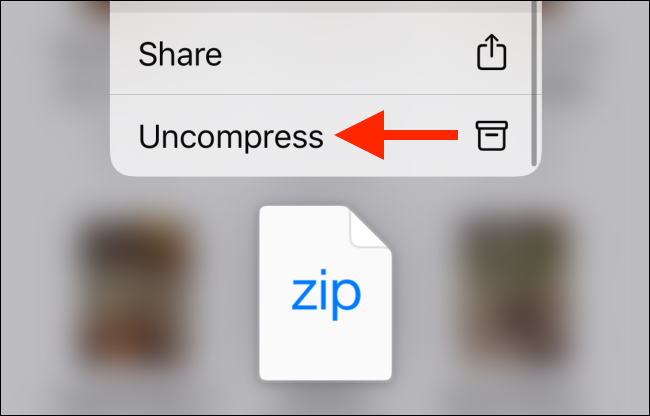
Chọn Uncompress để giải nén tệp tin Zip
Ngay lập tức, bạn sẽ thấy xuất hiện một thư mục mới có cùng tên với tệp mà bạn vừa chọn để giải nén. Nhấn vào nó để xem nội dung các tệp tin bên trong của tệp Zip.
Theo thanhnien.vn
Tin cùng chuyên mục
- Nokia chuẩn bị triển khai 5G tại Việt Nam 24.09.2024 | 13:58 PM
- Sinh động các chương trình trực tiếp tại Fanpage Báo Tuyên Quang online 03.01.2023 | 08:16 AM
- Thực hiện quy định về chuẩn hóa thông tin thuê bao di động 31.03.2023 | 16:13 PM
- Hưởng ứng ngày Chuyển đổi số quốc gia 10/10Chuyển đổi số vì một cuộc sống tốt đẹp hơn 09.10.2022 | 21:42 PM
- Sở Thông tin và Truyền thông: Diễn tập ứng phó sự cố an toàn thông tin mạng năm 2022 04.10.2022 | 17:30 PM
- Hướng dẫn trẻ em sử dụng mạng internet an toàn và hiệu quả 05.08.2022 | 08:27 AM
- Người dùng nên cập nhật Chrome 92 ngay để vá 9 lỗ hổng nghiêm trọng 21.08.2021 | 15:47 PM
- UBND tỉnh nghe báo cáo dự thảo đề án chuyển đổi số tỉnh Thái Bình giai đoạn 2021 - 2025, định hướng đến năm 2030 21.07.2021 | 19:16 PM
- Thiết bị đầu tiên chuyển suy nghĩ thành câu nói 19.07.2021 | 09:47 AM
- Tại sao không gộp các ứng dụng chống dịch thành một 'super app' 19.07.2021 | 09:48 AM
Xem tin theo ngày
-
 Đặc sắc chương trình nghệ thuật kỷ niệm 110 năm ngày sinh Tổng Bí thư Nguyễn Văn Linh và chào mừng hợp nhất tỉnh Hưng Yên và tỉnh Thái Bình
Đặc sắc chương trình nghệ thuật kỷ niệm 110 năm ngày sinh Tổng Bí thư Nguyễn Văn Linh và chào mừng hợp nhất tỉnh Hưng Yên và tỉnh Thái Bình
- Chủ tịch Ủy ban Trung ương MTTQ Việt Nam Đỗ Văn Chiến thăm làm việc tại phường Phố Hiến
- Công bố nghị quyết, quyết định của Trung ương, địa phương về sáp nhập đơn vị hành chính cấp tỉnh, cấp xã và kết thúc hoạt động cấp huyện
- Báo Thái Bình - Một hành trình với những mốc son lịch sử
- Thư tòa soạn
- Công bố quyết định của Bộ trưởng Bộ Công an, Giám đốc Công an tỉnh về công tác tổ chức, cán bộ
- Khởi công dự án nhà máy đốt chất thải rắn phát điện công nghệ hiện đại tại xã Thụy Trình
- Khởi công dự án đầu tư xây dựng sân golf Cồn Vành và dự án đầu tư xây dựng khu bến cảng hàng lỏng Ba Lạt
- Việt Nam nâng tầm vị thế tại Hội nghị quốc tế về biển và đại dương
- Hội thảo khoa học: Đồng chí Nguyễn Văn Linh – Nhà lãnh đạo kiên định, sáng tạo của Đảng và cách mạng Việt Nam
